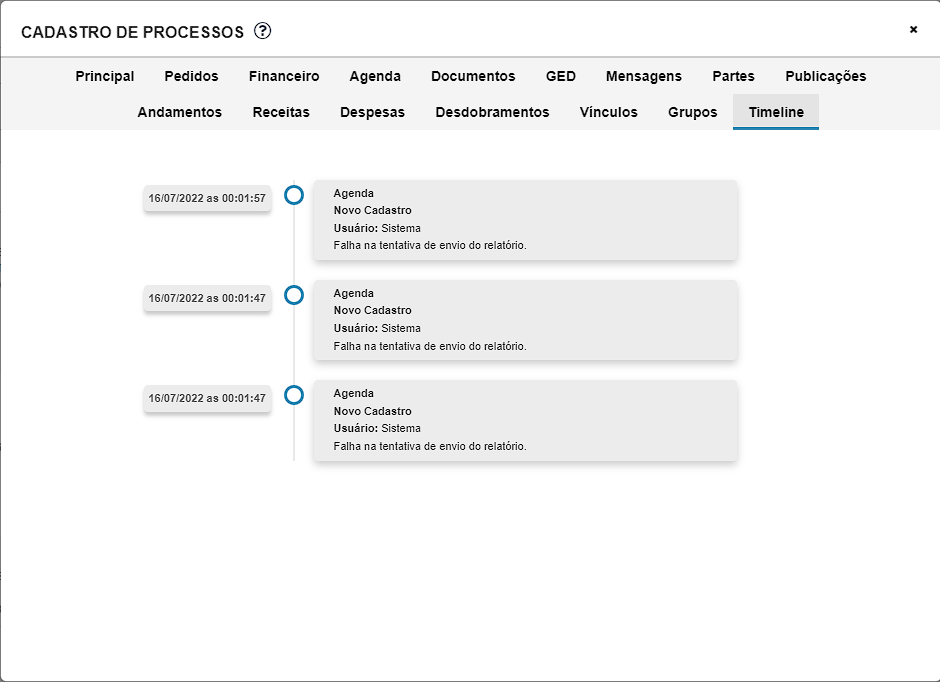Introdução
Neste artigo trataremos de como se pode cadastrar um processo dentro do EasyJur, processos do tipo Judicial, Extrajudicial e Administrativo e suas demais abas para navegação e inserção de informações complementares e importates para se ter em um processo dentro do sistema.
Cadastrando Processo
Os processos podem ser cadastrados diretamente no módulo de Processos e Casos
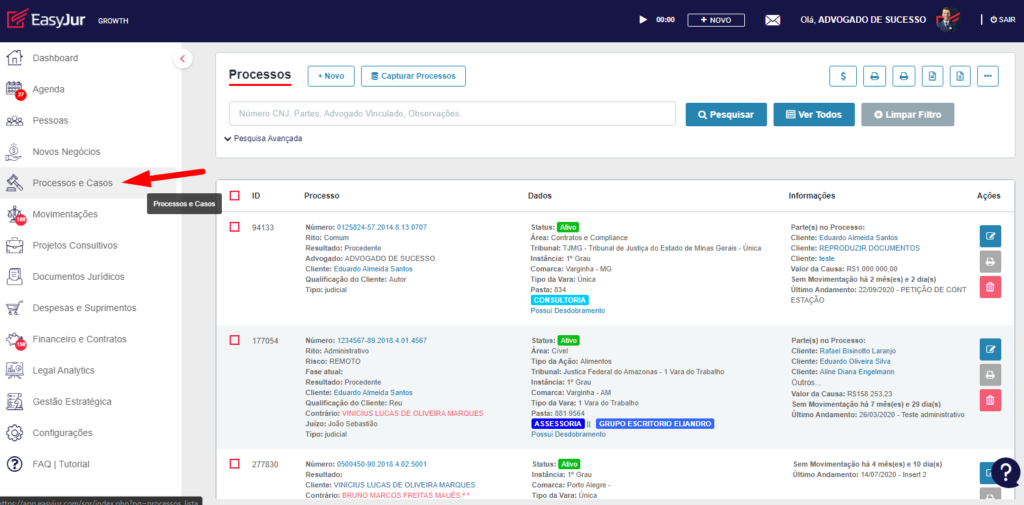
Você pode cadastrar um processo clicando em +Novo e irá abrir a seguinte tela:

Na tela apresentada acima é onde se define qual o tipo de processo desejado que é algo muito importate para seguir o restando do cadastramento abaixo mostrarei o campo que se deve selecionar o tipo de processo a ser cadastrado:
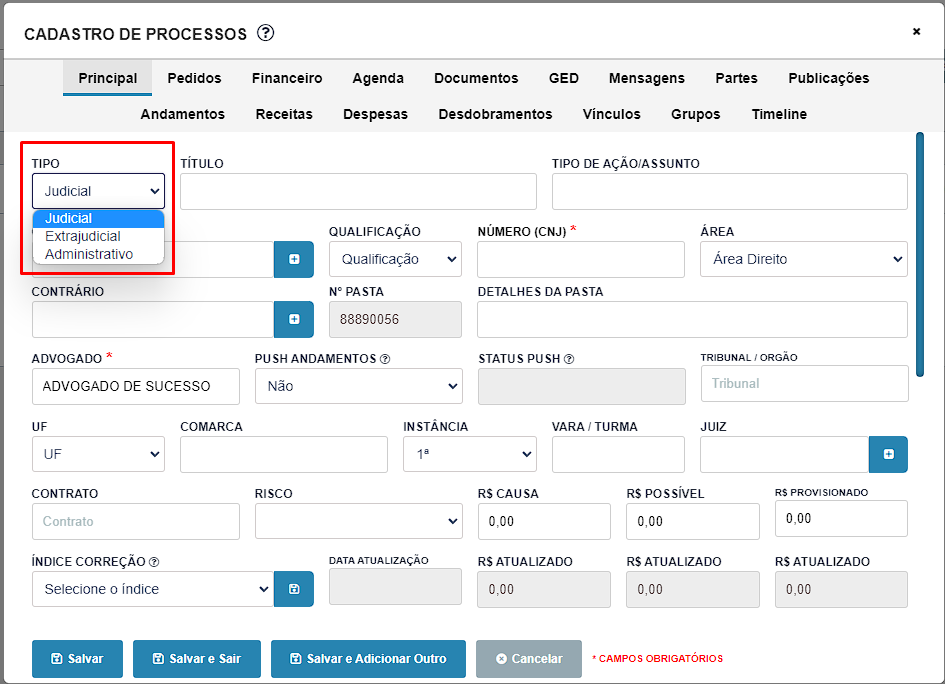
Na pasta do processo é possível cadastrar o cliente, contrário, valor da causa, assunto, vara e diversas outras informações.
Pedido
Nesta aba você pode registrar o pedido, o valor, estipular o risco de ganho/perda e calcular a correção monetária. Nesta aba possuímos também o botão “Mais Informações” que é onde se apresenta os campos DATA SENTENÇA – R$ SENTENÇA que são campos editáveis para preenchimento da forma que deseja e temos também um terceiro campo que é R$ SENTENÇA ATUALIZADO que é onde o sistema já faz a amarração e atualização automática do Valor da Sentença conforme preenchido no campo R$ SENTENÇA e DATA SENTENÇA, temos também os Campos DATA RECURSO – R$ RECURSO – R$ RECURSO ATUALIZADO, e o campo DATA EXECUÇÃO – R$ EXECUÇÃO – R$ EXECUÇÃO ATUALIZADO como mostrado abaixo:

OBS.: Qual a diferença entre R$ PEDIDO, R$ PROVISIONADO e R$ POSSÍVEL dentro do cadastro de Pedido ?
R$ PEDIDO – Esse campo é referênte ao valor que é pedido pela Cliente que realmente pode se fechar a causa.
R$ PROVISIONADO – Esse campo é referênte ao valor que o cliente já possui “guardado” caso perca a causa.
R$ POSSÍVEL – Esse campo é referênte ao valor que está sendo tendencioso em caso de perca da causa.
Lembrando que todos estes campos são meramente informativos e não tem efeito algum no processo.
Financeiro
Aqui você pode registrar o pagamento entre as partes, como um pagamento de acordo/sentença, depósito recursal, RPV, etc.
Caso o pagamento de acordo/sentença seja da parte contrária para o seu cliente, você pode gerar a comissão de honorário automaticamente:
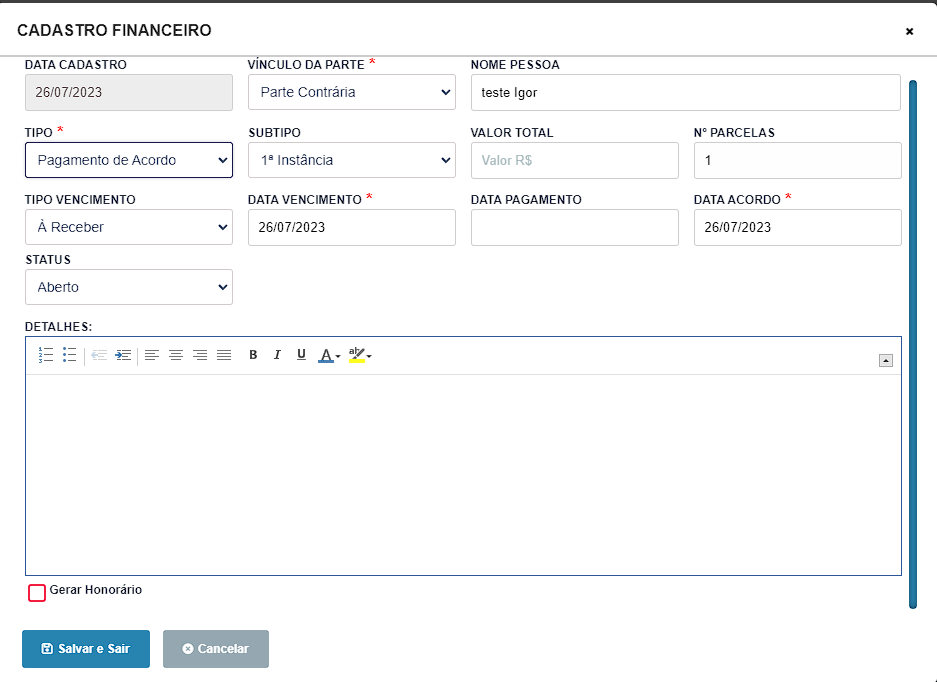
OBS.: O Campo Tipo existem várias opções para se cadastrar um Ficanceiro do processo, e o checkbox abaixo > GERAR HONORÁRIO tem a função de criar uma receita de honorários automaticamente para você no modulo de Receitas Escritório do sistema, veja abaixo as demais opção apresentadas caso esse campo seja selecionado:

Agenda
Todos os agendamentos cadastrados e vinculados a esse processo aparecerão nessa aba. São eles prazos, audiências, diligências, tarefas, etc. E todas as etapas do Workflow vinculado a qualquer agendamento principal será listado também na aba Agenda, Sendo possivel também cadastrar um novo agendamento diretamente do processo através do botão + Novo.

Documentos
Você pode conferir o funcionamento dos documentos acessando o nosso artigo clicando aqui. Todos os documentos cadastrados vinculados a esse processo aparecerão nesta aba.
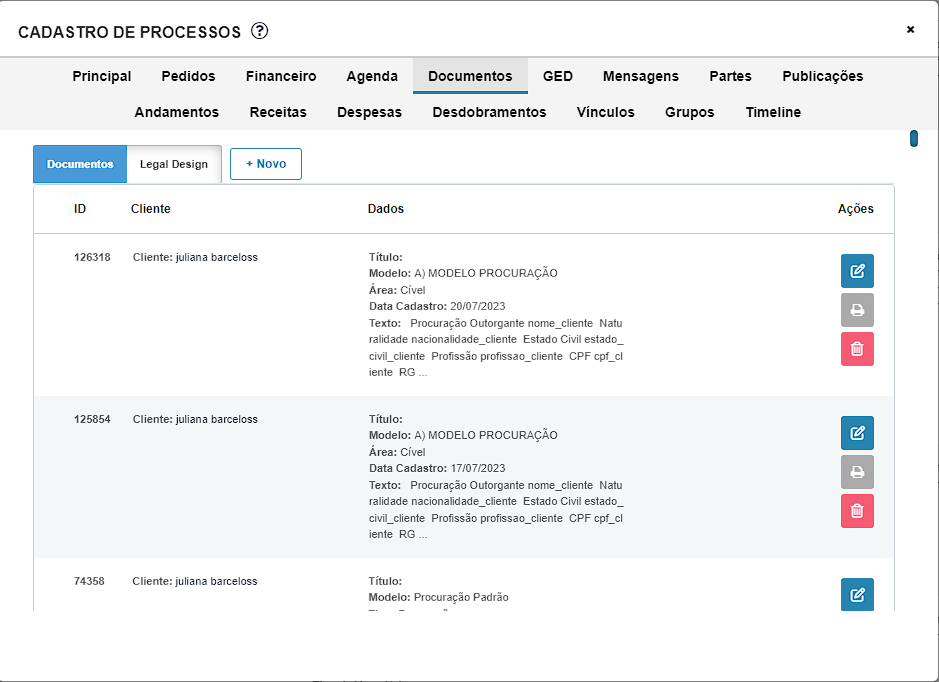
GED
Aqui você pode anexar e-mails, áudios, imagens, vídeos, comprovantes, peças, cópias, etc. Cada arquivo pode conter no máximo 150MB.
Algumas extensões, o sistema te da a opção de visualizar como imagens, PDF, vídeos e áudios.

Mensagens
Você pode trocar mensagens dentro do processo, notificando sobre alguma informação importante.

Essas notificações podem ser acessadas no ícone de “carta” localizada no canto superior direito:

Partes
Nesta aba você pode cadastrar outras partes além do cliente, contrário e advogado principal.
É possível cadastrar várias partes no polo ativo e passivo, advogados envolvidos no caso, juiz, testemunha, perito, testemunha, etc.

Publicações
Nesta aba são registradas todas as publicações que foram capturadas automaticamente por nossos robôs através do monitoramento dos diários oficiais.
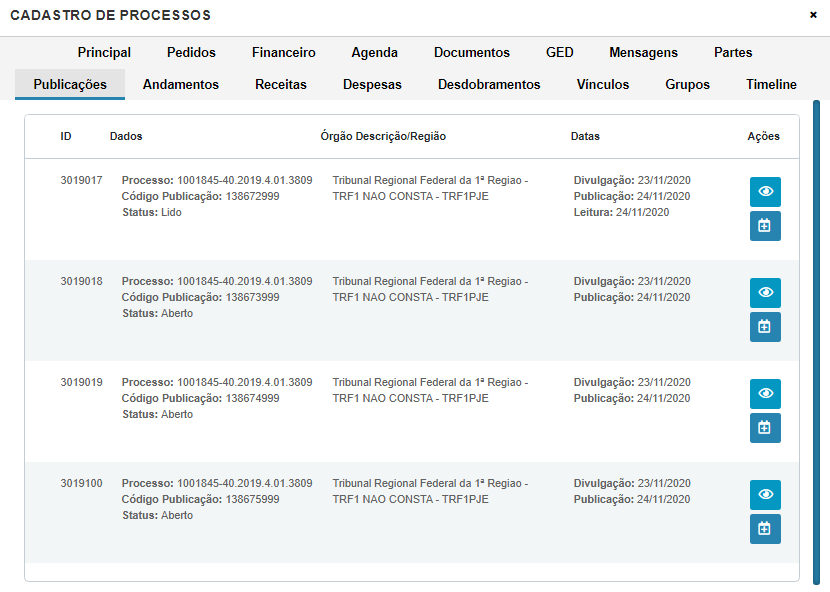
Andamentos
Ao ativar o PUSH de andamentos, as movimentações disponibilizadas na consulta pública dos tribunais são capturadas e disponibilizadas dentro dessa aba do processo.
Caso você não saiba como ativar o PUSH clique aqui. Andamentos manuais também podem ser inseridos para fins de relatório.
Receitas
Aqui se pode lançar ou consultar receitas(honorários) vinculados ao processo.
Esses lançamentos podem ser parcelados, recorrentes, êxito, avulso, etc.
A tela abaixo é um exemplo para um novo lançamento:

Já a tela abaixo é como se pode ser realizado a visualização/edição de receitas já cadastradas dentro do processo:

Despesas
Você pode registrar todas as despesas relacionadas ao processo, como repasse de alvará, diligências, deslocamentos, cópias, etc.
A tela abaixo é um exemplo de um novo lançamento:
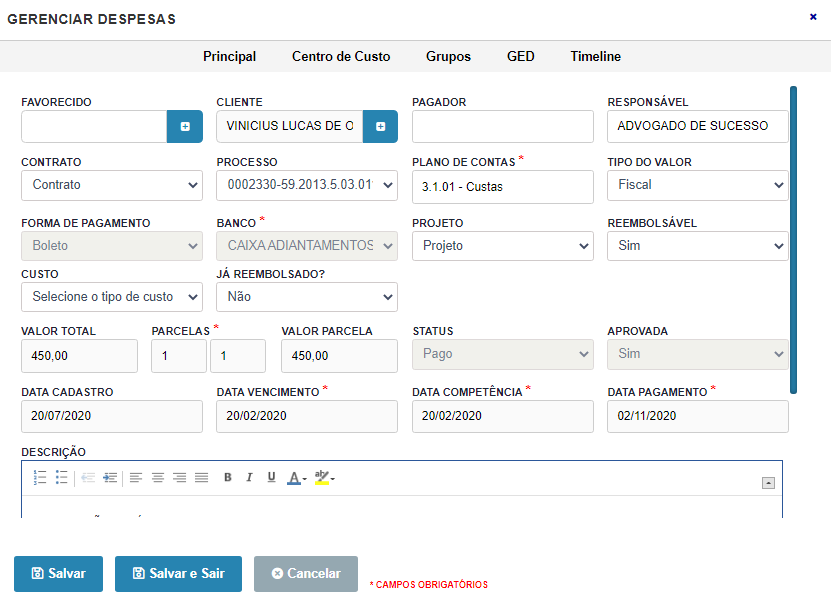
Já esta tela é das despesas já cadastradas referente ao processo:

Desdobramentos
Desdobramentos, existe um artigo mais detalhado sobre todo o cadastramento e funcionalidades do mesmo você será direcionado para o artigo clicando aqui.
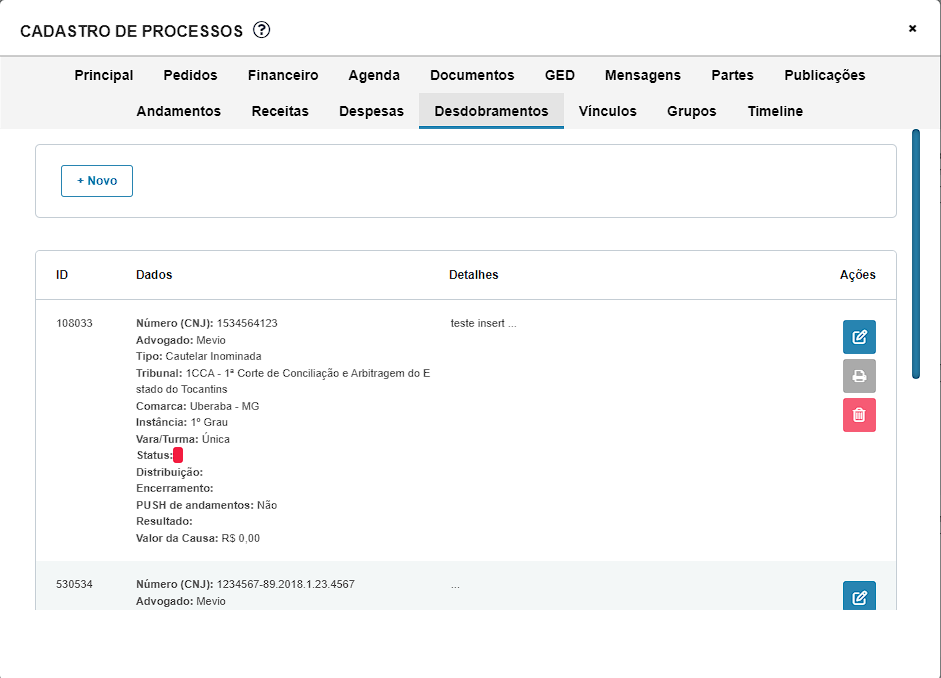
Vínculos
Essa aba tem como finalidade paenas registrar os processos que possuem vínculo com esse principal, ou seja é possivel víncular processos relacionados com que está sendo cadastrado/editado.

Timeline
Esta aba de timeline é onde fica regristado qualquer ação realizada em qualquer uma das abas referênte ao processo que está sendo cadastrado/editado, tais como: Alterações, exclusões e Inserções nas informações desse processo.